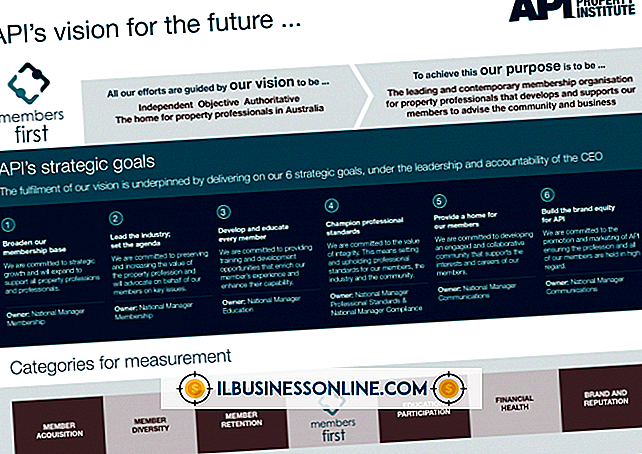Så här exporterar du kommentarer i Excel till ett Word-dokument

En Excel-arbetsbok kan innehålla dussintals kommentarer från sina olika redaktörer. Dessa kommentarer är mest relevanta när de bifogas till deras associerade celler, men de kan också bilda en egen historia. Om du och en kollega, till exempel, redigerar ett projektionsblad tillsammans, kommer arkets kommentarer att spåra samtalet om arkets formler. Ett sätt att isolera dessa kommentarer är att skriva ett Visual Basic-makro som skickar dem till ett Word-dokument.
1.
Öppna Excel-arbetsboken och tryck sedan på "Alt-F11" för att öppna Excels Visual Basic-redigerare.
2.
Dubbelklicka på "NewMacros" -modulen i mappen Moduler i projektfönstret, om Word inte öppnar det automatiskt.
3.
Skriv följande för att öppna ett nytt makro:
Sub mcrComment ()
4.
Skriv följande för att deklarera makroens variabler:
Dim excelComment Som kommentar Dim wordProgram As Object
5.
Skriv följande för att skapa ett Word-dokument:
Ange wordProgram = CreateObject ("Word.Application")
6.
Skriv följande för att öppna en slinga som fungerar på Word-objektet:
Med wordProgram
7.
Skriv följande för att öppna och välj Word-dokumentet:
.Visible = True .Documents.Add DocumentType: = 0
8.
Skriv följande för att öppna en slinga som fungerar på varje kommentar:
För varje excelComment i ActiveSheet.Comments
9.
Skriv följande för att skriva ut varje kommentarens författare och celladress till Word-dokumentet:
.Selection.TypeText excelComment.Parent.Address & vbTab & excelComment.Text
10.
Skriv följande för att skriva ut varje kommentar till Word-dokumentet:
.Selection.TypeParagraph
11.
Skriv följande om du vill stänga för-nästa-slingan:
Nästa
12.
Skriv följande för att stänga Med-loop:
Sluta med
13.
Skriv följande om du vill stänga makrot:
Slutdel
14.
Tryck på "F5" för att köra makroet och exportera kommentarerna till ett Word-dokument.